Η λειτουργία κεντρικού υπολογιστή είναι μια ενσωματωμένη δυνατότητα διαθέσιμη σε όλους τους χρήστες του Twitch. Σας επιτρέπει να ανακατεύετε τα πράγματα για τους συνδρομητές σας μεταδίδοντας ζωντανές ροές από άλλα κανάλια Twitch.tv.
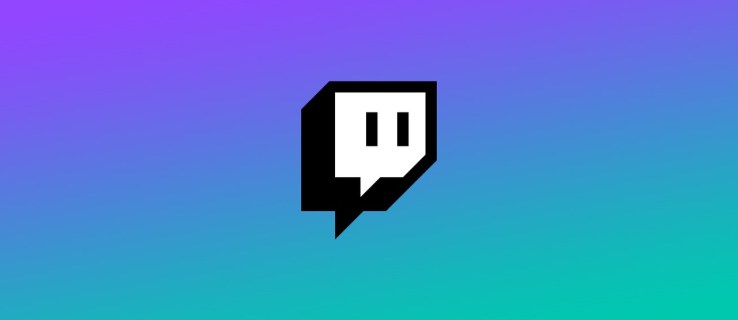
Είναι ένας αρκετά απλός τρόπος να παραμείνετε σχετικοί, ακόμα και όταν δεν δημιουργείτε πρωτότυπο περιεχόμενο. Ωστόσο, υπάρχει ένα μειονέκτημα σε αυτή την πρακτική. Σε αυτό το άρθρο, θα σας δείξουμε πώς να φιλοξενήσετε κάποιον στο Twitch και θα μιλήσουμε για τα πλεονεκτήματα και τα μειονεκτήματα της φιλοξενίας.
Πώς να φιλοξενήσετε κάποιον στο Twitch;
Υπάρχουν πολλοί λόγοι για τους οποίους οι streamers του Twitch οργανώνουν πάρτι φιλοξενίας. Συνήθως, είναι για διαφημιστικούς σκοπούς. Οι μικρότεροι δημιουργοί μπορούν να αποκτήσουν περισσότερους ακόλουθους μεταδίδοντας το περιεχόμενό τους στις ζωντανές ροές ορισμένων μεγαλύτερων καναλιών. Είναι επίσης ένας πολύ καλός τρόπος για να ενισχύσετε την διαδικτυακή σας κοινότητα και να ανταλλάξετε ιδέες.
Η φιλοξενία είναι ιδανική για τη διοργάνωση φιλανθρωπικών ροών, συνεδρίων και παρόμοιων εκδηλώσεων. Κάποιοι δημιουργοί μάλιστα πραγματοποιούν ζωντανές συναυλίες στο Twitch.tv στις οποίες άλλοι μουσικοί κάνουν ξεχωριστές εμφανίσεις.
Μερικά από τα μεγαλύτερα τουρνουά gaming, όπως το SGDQ και το EVO, μεταδίδονται μέσω της λειτουργίας οικοδεσπότη. Αυτό σας επιτρέπει να απολαμβάνετε εκδηλώσεις esports ενώ συνομιλείτε με άλλους θεατές σε πραγματικό χρόνο.
Συνολικά, μπορείτε να χρησιμοποιήσετε τη φιλοξενία για οποιαδήποτε δραστηριότητα υψηλής συμμετοχής. Υπάρχουν μερικοί τρόποι για να ενεργοποιήσετε αυτήν τη δυνατότητα. Δείτε πώς μπορείτε να φιλοξενήσετε κάποιον στο Twitch:
- Χρησιμοποιώντας μια εντολή chatbox.
- Μέσω Mobile Host Mode (μόνο iOS).
- Ενεργοποιώντας το Auto Host.
Πώς να φιλοξενήσετε άλλους Streamers στο Twitch;
Ο πιο συνηθισμένος τρόπος είναι να ξεκινήσετε ένα πάρτι φιλοξενίας είναι να προσκαλέσετε δημιουργούς μέσω του chatbox σας. Δείτε πώς μπορείτε να φιλοξενήσετε άλλους streamers στο Twitch:
- Ανοίξτε το chatbox σας.

- Βρείτε το κανάλι που θέλετε να φιλοξενήσετε και αντιγράψτε το όνομα.

- Επικολλήστε το στη συνομιλία σας και προσθέστε το /host μπροστά του.

- Εάν θέλετε να προσθέσετε ένα άλλο κανάλι, μπορείτε να χρησιμοποιήσετε ξανά την εντολή /host. Ωστόσο, μπορείτε να το κάνετε μόνο μέχρι τρεις φορές.
Αν ανησυχείτε για το αν η φιλοξενία θα κάνει αλλαγές στο chat room σας, μπορείτε να είστε ήσυχοι. Εκτός από το να επιτρέπει στους συνδρομητές σας να αλληλεπιδρούν, θα διατηρήσει ανέπαφες όλες τις ρυθμίσεις συνομιλίας σας.
Πώς να φιλοξενήσετε άλλους ροές στο Twitch χρησιμοποιώντας την εφαρμογή για κινητά;
Εάν δεν θέλετε να είστε δεμένοι στο κάθισμά σας κατά τη ροή, μπορείτε να ενεργοποιήσετε τη Λειτουργία κεντρικού υπολογιστή για φορητές συσκευές. Δείτε πώς μπορείτε να φιλοξενήσετε άλλους streamers στο Twitch χρησιμοποιώντας την εφαρμογή για κινητά:
- Κατεβάστε την εφαρμογή Twitch από το App Store.

- Κάντε κλικ στο μικρό εικονίδιο με το γρανάζι για να ανοίξετε ένα αναπτυσσόμενο μενού.

- Επιλέξτε "Host" από το κάτω μέρος της λίστας.

- Βρείτε το κανάλι που θέλετε να φιλοξενήσετε.
Δυστυχώς, παρόλο που μπορείτε να κάνετε λήψη του Twitch.tv στο τηλέφωνό σας Android, δεν μπορείτε να φιλοξενήσετε άλλο κανάλι. Από τώρα, η λειτουργία Mobile Host είναι διαθέσιμη μόνο σε χρήστες iOS.
Πώς να σταματήσετε τη φιλοξενία στο Twitch;
Μπορείτε να ολοκληρώσετε τα πράγματα ομαλά χρησιμοποιώντας μια απλή εντολή. Δείτε πώς μπορείτε να σταματήσετε τη φιλοξενία στο Twitch μέσω του chatbox:
- Ανοίξτε τη συνομιλία σας με το κανάλι επισκέπτη.
- Πληκτρολογήστε /unhost μπροστά από το όνομα χρήστη τους.

- Περιμένετε την ειδοποίηση για να βεβαιωθείτε ότι διακόψατε επιτυχώς τον κεντρικό υπολογιστή.
Λάβετε υπόψη ότι οι συντάκτες σας μπορούν επίσης να διαχειρίζονται συνεδρίες κεντρικού υπολογιστή. Αυτό σημαίνει ότι μπορούν να ξεκινούν και να τελειώνουν συνεδρίες, ακόμη και να προσθέτουν κανάλια. Μπορείτε να το χρησιμοποιήσετε σωστά, επιτρέποντάς τους να προωθούν ορισμένους δημιουργούς ακόμα και όταν είστε εκτός σύνδεσης. Απλώς φροντίστε να δημιουργήσετε μια λίστα με τα αγαπημένα σας κανάλια, ώστε να μην υπάρχουν μπερδέματα.
Πρόσθετες συχνές ερωτήσεις
1. Ποια είναι τα μειονεκτήματα της φιλοξενίας ενός άλλου καναλιού;
Αν και η φιλοξενία είναι γενικά διασκεδαστική, υπάρχουν μερικά πιθανά μειονεκτήματα. Το μεγαλύτερο πρόβλημα είναι σίγουρα η έλλειψη ελέγχου. Δεδομένου ότι πρόκειται για ζωντανή μετάδοση, δεν υπάρχει τρόπος να προβλέψουμε πώς θα εξελιχθεί. Ακολουθούν μερικά πράγματα που μπορεί να πάνε στραβά όταν φιλοξενείτε άλλο κανάλι:
• Χωρίς χημεία. Εάν είναι η πρώτη φορά που συνεργάζεστε με άλλον δημιουργό, δεν υπάρχει τρόπος να πείτε με βεβαιότητα εάν είστε κατάλληλοι. Μπορεί να μην έχετε εκτιμήσει σωστά τη συμβατότητα των καναλιών σας. Μπορεί ακόμη και να φανούν προσβλητικά ή αγενή για τους συνδρομητές σας. Γι' αυτό είναι σημαντικό να γνωρίζετε ποιους επιτρέπετε στο κανάλι σας.
• Κοινό που δεν ανταποκρίνεται. Δεν υπάρχει καμία απολύτως εγγύηση ότι η φιλοξενία θα ενισχύσει το κανάλι σας. Οι άπειροι streamers τείνουν να κάνουν το λάθος να φιλοξενούν πάρα πολλά τυχαία κανάλια. Όχι μόνο είναι αναποτελεσματικό, αλλά μπορεί επίσης να γίνει κουραστικό για τους συνδρομητές σας. Μπορεί ακόμη και να έχει μπούμερανγκ, όπως αν τελικά αρέσουν σε άλλους δημιουργούς περισσότερο από εσάς.
• Καθυστερημένη επικοινωνία. Όταν ενεργοποιείτε τη λειτουργία κεντρικού υπολογιστή, οι ακόλουθοί σας δεν μπορούν να δουν το banner. Είναι σημαντικό να θυμάστε να δημοσιεύετε τα μηνύματά σας εκτός σύνδεσης αλλού.
• Άλλες λύσεις. Εάν ο μοναδικός σας λόγος για τη φιλοξενία είναι να παραμείνετε ενεργοί, υπάρχουν άλλοι τρόποι. Για παράδειγμα, μπορείτε να χρησιμοποιήσετε τη δυνατότητα Twitch Video-On-Demand. Αυτό σας επιτρέπει να μεταδώσετε ηχογραφήσεις των προηγούμενων ροών σας και να διατηρήσετε την κατάστασή σας ως δημιουργός.
2. Ποια είναι η διαφορά μεταξύ ενός Host και ενός Raid στο Twitch;
Τα Twitch Raids είναι ένας διασκεδαστικός τρόπος για να αλληλεπιδράσετε με την διαδικτυακή σας κοινότητα. Συνήθως πραγματοποιούνται αμέσως μετά το τέλος ενός πάρτι υποδοχής. Σε αντίθεση με τη μετάδοση, οι επιδρομές δεν διαρκούν τόσο πολύ και είναι πολύ πιο αυθόρμητες.
Μόλις τελειώσει η ροή, οι εναπομείναντες θεατές στέλνονται μπρος-πίσω σε νέα κανάλια ως μέρος ενός Twitch Raid. Εκεί, μπορούν να συμμετέχουν σε συζητήσεις στο chat room, να αλληλεπιδρούν με νέους streamers και ενδεχομένως να συμμετέχουν στα κανάλια τους.
Εάν επιθυμείτε νέους συνδρομητές, οι επιδρομές είναι μια εξαιρετική ευκαιρία για να ενισχύσετε τους ακόλουθούς σας. Απλώς φροντίστε να αποφύγετε οποιαδήποτε κραυγαλέα αυτοπροβολή. Αυτό μπορεί να κάνει τους ανθρώπους να νιώθουν άβολα και να τους κάνει να εγκαταλείψουν την επιδρομή. Είναι καλύτερο να αφήνετε τους άλλους να σας διαφημίζουν.
Πάντα να ενημερώνετε λίγο τους ακόλουθούς σας προτού τους ανακατευθύνετε σε ένα νέο κανάλι. Μπορείτε να κάνετε μια σύντομη ανακοίνωση στο τέλος της εκπομπής σας πριν ξεκινήσετε την επιδρομή. Δείτε πώς να το κάνετε:
1. Ανοίξτε το chatbox σας.
2. Πληκτρολογήστε το όνομα του καναλιού στο οποίο θέλετε να κάνετε επιδρομή.
3. Γράψτε /raid μπροστά από το όνομα χρήστη.

4. Κάντε κλικ στο κουμπί "Raid Now" μετά την αντίστροφη μέτρηση.

Μπορείτε επίσης να περιμένετε 80 δευτερόλεπτα μέχρι το Twitch να ανακατευθύνει αυτόματα τους θεατές σας. Όταν θέλετε να τερματίσετε την επιδρομή, απλώς κάντε κλικ στο "Ακύρωση".
Αν, στην πραγματικότητα, η επιδρομή λάβει χώρα στο κανάλι σας, μην ανησυχείτε. Αν τα πράγματα ξεφύγουν από τον έλεγχο, το Twitch έχει μερικά χρήσιμα εργαλεία που μπορείτε να χρησιμοποιήσετε. Δείτε πώς μπορείτε να διαχειριστείτε μια επιδρομή:
1. Μεταβείτε στον Πίνακα ελέγχου δημιουργού > Ρυθμίσεις > Ροή.

2. Απενεργοποιήστε την προεπιλεγμένη ρύθμιση.
3. Επιλέξτε ποιος επιτρέπεται να κάνει επιδρομή στο κανάλι σας (π.χ. μόνο κανάλια που παρακολουθείτε).

Μπορείτε να αποκλείσετε μια εισερχόμενη επιδρομή προσαρμόζοντας τις ρυθμίσεις του δωματίου συνομιλίας σας. Δείτε πώς μπορείτε να το κάνετε ενεργοποιώντας τη λειτουργία Μόνο για ακόλουθους:
1. Για να ανοίξετε τις "Ρυθμίσεις", κάντε κλικ στο μικροσκοπικό εικονίδιο με το γρανάζι στο chatbox σας.

2. Βρείτε την επιλογή «Only Followers» και πατήστε για να την ενεργοποιήσετε.

3. Προσδιορίστε πόσες φορές πρέπει να σας έχει ακολουθήσει ένα άτομο για να αποκτήσει πρόσβαση.

Εάν κάποιος σας παρενοχλεί με ανεπιθύμητα Twitch Raids, μπορείτε να τον αποκλείσετε από το κανάλι σας. Δείτε πώς να το κάνετε:
1. Ανοίξτε τη συνομιλία "Ρυθμίσεις".
2. Για να δείτε μια λίστα καναλιών, κάντε κλικ στο «Πρόσφατες επιδρομές».
3. Βρείτε το προβληματικό κανάλι και κάντε κλικ στο κουμπί «Ban» δίπλα του.
3. Τι είναι το Twitch Auto Host;
Αντί να φιλοξενείτε μόνο πάρτι με μη αυτόματο τρόπο ή όταν είστε ζωντανά, μπορείτε να χρησιμοποιήσετε το Twitch Auto Host. Η λειτουργία σάς επιτρέπει να προσθέτετε άλλους δημιουργούς και μέλη της ομάδας στο κανάλι σας όταν είστε εκτός σύνδεσης. Είναι ένας άλλος τρόπος για τους streamers να επικοινωνούν ο ένας με τον άλλον για υποστήριξη.
Δείτε πώς μπορείτε να ενεργοποιήσετε το Twitch Auto Host:
1. Μεταβείτε στον "Πίνακα ελέγχου δημιουργού" και ανοίξτε τις "Ρυθμίσεις καναλιού".
2. Βρείτε το "Auto-Hosting" στην παρακάτω λίστα.
3. Ενεργοποιήστε το κάνοντας κλικ στο διακόπτη δίπλα του.
4. Για να φιλοξενήσετε μέλη της ομάδας του Twitch όταν είστε εκτός σύνδεσης, κάντε κλικ στο κουμπί "Ενεργοποίηση".
5. Για να δημιουργήσετε μια σύντομη λίστα καναλιών, ανοίξτε την ενότητα "Λίστα κεντρικών υπολογιστών". Πατήστε στο μικρό εικονίδιο + δίπλα σε κάθε όνομα χρήστη. Μπορείτε να προσαρμόσετε τη λίστα μεταβαίνοντας στην ενότητα "Προτεραιότητα κεντρικού υπολογιστή". Εκεί μπορείτε να καθορίσετε τη σειρά αναδιατάσσοντας τα κανάλια χειροκίνητα.
6. Μόλις τελειώσετε, κάντε κλικ στην επιλογή "Αποθήκευση αλλαγών".
Μπορείτε να έχετε απεριόριστο αριθμό καναλιών στη λίστα σας, αλλά αυτό δεν σημαίνει ότι θα πρέπει. Είναι καλύτερο να ξεκινήσετε με 10-20 κανάλια, τα οποία θα πρέπει να παρέχουν άφθονο χρόνο λειτουργίας (40+ ώρες).
Εάν δεν είστε ευχαριστημένοι με τη λειτουργία Auto Host, μπορείτε να την απενεργοποιήσετε από τις "Ρυθμίσεις" ανά πάσα στιγμή.
Γίνετε η Ζωή του Κόμματος
Το να επιτρέπετε σε άλλους streamers στο κανάλι σας έχει τα πάνω και τα κάτω του. Αν σας λείπει η χημεία, οι θεατές σας θα βαρεθούν. Υπάρχει επίσης η πιθανότητα ο προσκεκλημένος δημιουργός να σας βάλει σε μπελάδες παραβιάζοντας τις Οδηγίες κοινότητας.
Ωστόσο, υπάρχουν επίσης πολλά πλεονεκτήματα με τη φιλοξενία ενός άλλου καναλιού. Φέρνει έκθεση, σας συνδέει με τους συναδέλφους σας δημιουργούς και σας κρατά ενεργό. Το Twitch σάς επιτρέπει να οργανώνετε πάρτι όπου και όποτε. ακόμα και όταν είσαι εκτός σύνδεσης. Συνολικά, είναι μια εξαιρετική δυνατότητα διαθέσιμη σε όλους τους τύπους streamers.
Πόσο συχνά χρησιμοποιείτε τη λειτουργία κεντρικού υπολογιστή; Τι προτιμάτε – να φιλοξενείτε άλλα κανάλια ή να είστε καλεσμένοι σε ροή; Σχολιάστε παρακάτω και μοιραστείτε την εμπειρία σας στο Twitch Host Mode.
















